Segue passos para monitorar tabelas.
1. Acessar o CBDS.exe (Senior\Vetorh), ir no menu ‘Arquivo > Conectar’, informar seu usuário/senha ou o usuário/senha do banco de dados;
2. Após isso, expandir as tabelas;
3. Clicar com o botão direito do mouse sobre a tabela desejada e selecionar a opção ‘Monitorar... ’;
4. Selecionar o evento que será monitorado, clicar no botão ‘Adicionar ...’, selecionar o Grupo/Usuário e clicar em OK;
OBS: Deve-se realizar o procedimento para todos os eventos que serão monitorados.
5. Clicar no botão ‘Salvar’ para consistir as alterações;
6. Em seguida, clique em ‘Confirmar Personalização no Banco’, conforme abaixo. Lembramos que o ideal é que todos os usuários saiam do sistema. Caso contrário, o sistema só irá monitorar as informações desses usuários após o próximo logon;
7 – Para identificar as tabelas que estão sendo monitoradas poderá gerar o seguinte relatório;
8- Clicar em: Relatório de tabelas em monitoração e em Processar;,
9-Clicar no botão “Seleciona”, irá abrir a tela de “Seleção de Tabelas” clicar nas duas flechas para direita (>>) e em “OK”;
10-Clicar em Executar Relatório;
11-Selecionar o diretório para salvar o relatório e clicar em “OK”.Irá demonstrar o relatório que conta as tabelas que são monitoradas;
Anexo documentos com imagens ilustrativas do process.
Obs: Dependendo da tabela a ser monitorada, pode ocorrer lentidão no sistema.
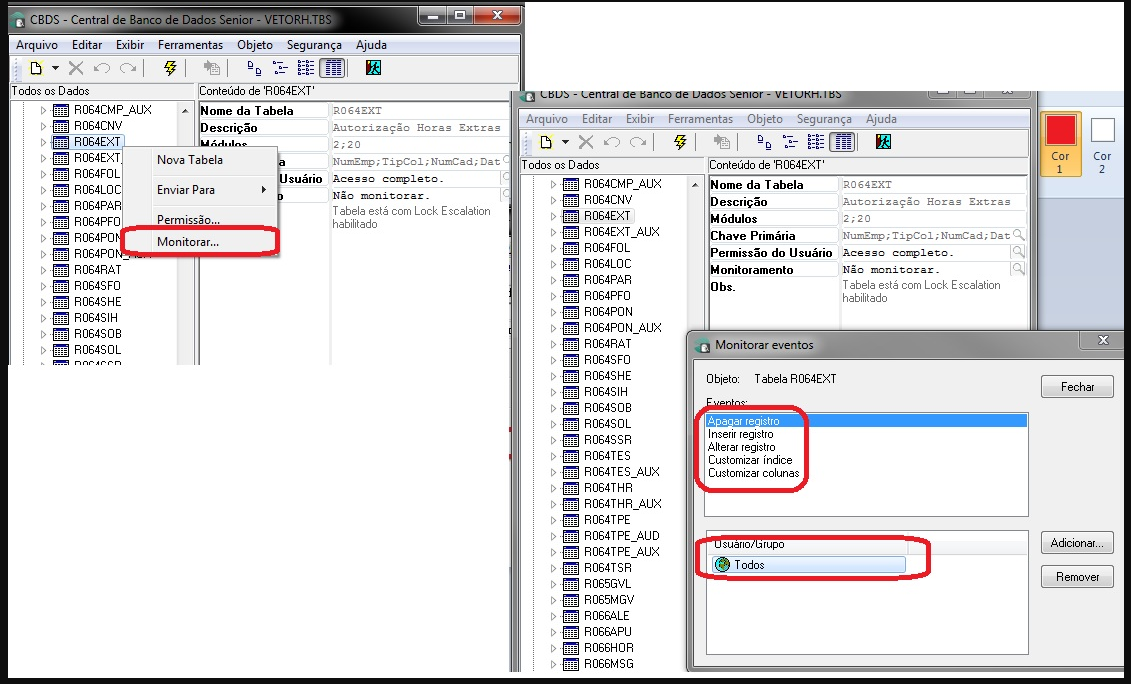
Como Visualizar as informações:
Estes logs poderão ser consultados pelo aplicativo VISLOG.exe (Senior\Vetorh), selecionando o filtro de log de eventos do banco de dados (vide imagem VisLog.jpg);
